Az alkalmazások hozzáadása, eltávolítása és újrarendelése a Unity Launcher alkalmazásban

Különben is, amikor elvesztettem a leginkábbértékes panelindítók. A Windows Gyorsindító sávhoz hasonlóan a Gnome lehetővé teszi a gyakran használt alkalmazások és dokumentumok elindítását a felső panel mentén található kényelmes ikonokból. Az Unity-val ilyen nincs. Inkább az összes grafikus hivatkozás a függőleges indító sávra korlátozódik, amely a képernyő bal oldalának magasságát fedi le és automatikusan elrejti.
Míg a Gnome panel hasonló volt aA Windows tálcája, a Unity hordozórakéta inkább az OS X dokkolójához hasonlít. Az alkalmazás ikonjai felbukkannak itt, amikor futnak, és dönthet úgy, hogy a kedvenceit tartósan ott tartja (hasonló ahhoz, mint egy alkalmazás hozzáillesztése a tálcába). Az ikonok rögzített méretűek, és ha a parancsikonok meghaladják a képernyő függőleges kiterjedését, akkor összecsukódnak a Cover Flow-szerű módon.
Amikor először frissít Natty Narwhal-ra, a Unity hordozórakéta tele lesz olyan szemmel, amely kevés hatással van arra, amit gyakran használ. Tehát tegyünk egy kis időt a dolgok elkészítésére, ahogy mi kedveljük őket.
Alkalmazások eltávolítása a Unity Launcher alkalmazásból
Ez könnyű. Egyszerűen eltávolíthatja az alkalmazásokat az indítóból Jobb klikk és törölje a jelet Tartsa az Indítóban.
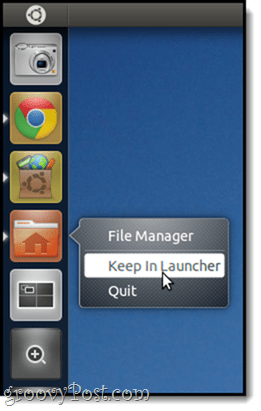
Vegye figyelembe, hogy csak akkor távolíthatja el az indítóból, amíg bezárja az alkalmazást. De utána ki fog jönni a hajadból.
jegyzet: Nem távolíthatja el a Workspace Switcher-tAlkalmazások, fájlok és mappák, vagy bármilyen csatlakoztatott meghajtó ilyen módon. Megszabadulhat tőlük, vagy legalábbis enyhíti őket. Ezt egy másik oktatóanyagban tárgyalom.
Alkalmazások hozzáadása a Unity Launcherhez
Ha alkalmazást szeretne hozzáadni a Unity indítóhoz, futtassa azt, majd azt Jobb klikk és ellenőrizze Tartsa az Indítóban. Elég egyszerű.
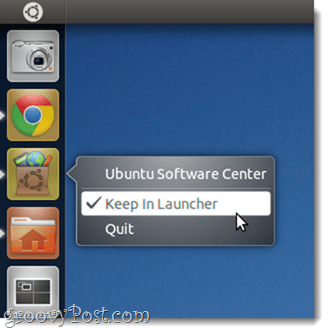
Alkalmazások újbóli megrendelése a Unity Launcher alkalmazáson
Mivel az Unity interfész célja, hogy “Érintse készen, ”Ikonra kattintással és húzással az indítónnincs a várt hatás - pl. átrendezése az ikonok. Ennek megoldása egyértelmű, ha átgondolod; az alkalmazások újrarendeléséhez az indítóban meg kell tennie kattintson és tartsa lenyomva mindaddig, amíg nem mozdul el, akárcsak akkor, ha újrarendezné az ikonjait az iPadjén.
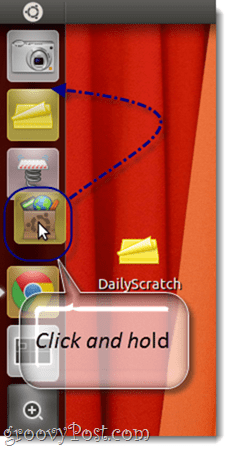
Következtetés
Oké, tehát ennek a három tippnek képesnek kell lenniehogy felépítse a Unity oldalsáv-indítóját, hogy felgyorsítsa a munkafolyamatot. De mindazonáltal, amit elmondtak és megtettek, nagyon ajánlom, hogy felejtsen el mindent az oldalsávról, és barátkozhasson a velük Szuper kulcs (például. a Windows vagy az Apple / Command Key). Később ezt mélyebben tárgyalom, de egyelőre adjon neki egy sajtót, és próbáljon beírni néhány betűt, és meglátja, miért ez a legjobb lehetőség az alkalmazások elindításához és a dokumentumok megtalálásához.
Kísérje figyelemmel a további Ubuntu tippeket!










Szólj hozzá